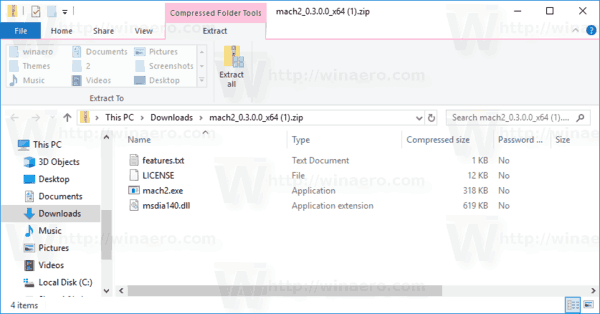Gumagawa ang Microsoft ng isang pag-update sa built-in na Windows 10 Mga setting ng app. Magagamit na ang tampok sa isang maliit na piling pangkat ng mga Windows Insider. Kung hindi ka bahagi ng pangkat na iyon, narito kung paano pilitin na paganahin ang bagong header.
Anunsyo
Mga setting ay isang Universal app na nakabalot sa Windows 10. Ito ay nilikha upang mapalitan ang klasikong Control Panel para sa parehong mga gumagamit ng touch screen at mga gumagamit ng mouse at keyboard na Desktop. Binubuo ito ng maraming mga pahina na nagdadala ng mga bagong pagpipilian upang mai-configure ang Windows 10 kasama ang ilang mas matandang mga pagpipilian na minana mula sa klasikong Control Panel. Sa bawat paglabas, nakakakuha ang Windows 10 ng higit at maraming mga klasikong pagpipilian na na-convert sa isang modernong pahina sa app na Mga Setting. Sa ilang mga punto, maaaring alisin ng Microsoft ang klasikong Control Panel.
Maaari ba akong makakuha ng disney plus sa amazon prime
Nagtatampok ang na-update na app ng Mga Setting ng isang bagong header, na nagpapakita ng ilang mga piraso ng mahalagang impormasyon na nauugnay sa iyong user account at sa OS. Tingnan ang sumusunod na screenshot:
Kasama ang impormasyon ng account ng gumagamit, na kinabibilangan ng iyong pangalan at e-mail address na ginagamit mo para sa Microsoft Account, ang bagong lugar ng header ay may kasamang isang bilang din ng mga link upang mabilis na ma-access ang pahina ng Mga pagpipilian sa iyong Telepono, at ang pahina ng mga setting ng Pag-update ng Windows. Gayundin, mayroong isang link sa Mga Gantimpala sa Microsoft at OneDrive.


Ang na-update na interface ng gumagamit ng app na Mga Setting ay gumawa ng unang hitsura nito sa Windows 10 build 18928. Kung nagpapatakbo ka ng build 18928 o mas mataas, sundin ang mga hakbang sa ibaba upang paganahin ang header para sa iyong account ng gumagamit.
Pilitin Paganahin ang Header ng Mga Setting ng Windows 10
Maaari itong magawa sa tulong ng mach2. Ayon sa may-akda nito, Rafael rivera , ang mach2 ay isang tool ng third-party namamahala sa Tampok na Tindahan, isang pangunahing bahagi ng Tampok na Pagkontrol, kung saan nakatira ang mga switch na ito. Maaari itong ipakita kung aling mga tampok ang pinapagana o hindi pinagana sa isang makina. Maaari rin itong tumulong sa pagtuklas ng mga kagiliw-giliw na tampok upang i-flip at i-off.
Upang mapilit na paganahin ang tampok na header ng Mga Setting ng Windows 10 , gawin ang sumusunod.
- Isara ang app na Mga Setting.
- I-download ang tool na mach2 mula sa ang opisyal na pahina ng GitHub . Upang malaman kung aling bersyon ang kailangan mo, tingnan ang artikulo Paano matutukoy kung nagpapatakbo ka ng 32-bit Windows o 64-bit .
- I-extract ang ZIP archive sa anumang folder na gusto mo. Halimbawa, maaari mo itong kunin sa folder c: mach2.
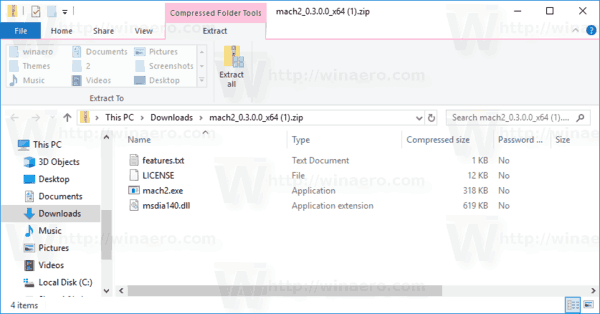
- Buksan ang a bagong command prompt bilang Administrator .
- Pumunta sa folder na naglalaman ng iyong kopya ng tool na mach2. Hal.
cd / d c: mach2 - I-type ang mga sumusunod na utos:
- Paganahin ang halaga ng banner:
mach2 paganahin ang 18299130
- Paganahin ang halaga ng banner:
- Paganahin ang OneDrive:
mach2 paganahin ang 19638738 - Paganahin ang Mga Gantimpala:
mach2 paganahin ang 19638787 - Paganahin para sa mga machine na sumali sa domain (panloob):
mach2 paganahin ang 18863954
- I-restart Windows 10.
Kung ang bagong header ay hindi nakikita, tingnan ang sumusunod na listahan ng mga paghihigpit. Hindi ito ipapakita kung ikaw ay:
- nagpapatakbo ng Enterprise
- gumagamit ng isang edisyon nang walang Windows Spotlight (N)
- sumali ang domain
- na-boot sa safe mode
- naka-sign in bilang Bisita
- sa isang blacklisted na rehiyon
Ayan yun. Maraming salamat sa Rafael rivera at Albacore .